آموزش نصب VMware
آموزش نصب VMware : همانطور که در مقالههای پیشین به صورت گستردهای به بحث تکنولوژی مجازیسازی اشاره کردیم شما با استفاده از تکنولوژی مجازیسازی و همچنین نرمافزارهای مجازیساز میتوانید منابع سرور خود را در شبکه به صورت مجازی اختصاصی کنید.
از اینرو هر ماشین مجازی در شبکه میتواند دارای منابع سختافزاری اختصاصی و همچنین یک سیستمعامل اختصاصی باشد. از اینرو در ادامه شما را با یکی از نرمافزارهای مجازیساز شبکه آشنا خواهیم کرد و به شما نحوه نصب و پیادهسازی آن را آموزش خواهیم داد.
آشنایی با نرمافزار VMware
نرمافزار VMware نرمافزار قدرتمندی است که به تمامی مدیران شبکه این امکان را میدهد که پیچیدهترین برنامههای تحت شبکه را بر روی سیستمعاملهای مختلفی نظیر Linux و …
تنها بر روی یک رایانه رومیزی اجرا کنند. مطمعنا بارها نام این نرمافزار را شنیدهاید چراکه یکی از محبوبترین و پراستفادهترین نرمافزارها در مبحث شبکه این نرمافزار میباشد. بهگونهای که قدمت آن به یک دهه میرسد. این نرمافزار توسط کمپانی معروف VMware که در مبحث طراحی و تولید تکنولوژیها و نرمافزارهای کاربردی در امر شبکه بسیار فعال و شناخته شده میباشد طراحی و پیادهسازی شده است.
این کمپانی معروفیت خود را از نرمافزارهای مجازیسازی که تولید کرده است دارد. مانند نرمافزارهای VMWare VSphere، VMWare ESXi Server، VMWare Workstation، VMWare vCenter.
در کل کمپانی VMware، دو نسخه کلی را برای نرمافزار VMware طراحی و تولید کرده است که این دو نسخه شامل: VMware Workstation و VMware ESXi Server میباشند. درواقع نسخهای از این نرمافزار که مخصص کامپیوترهای رومیزی است، VMware Workstation میباشد و نسخهای از این نرمافزار که مخصوص سرور است VMware ESXI Server میباشد.
نسخه سرور این نرمافزار دارای ویژگی فوقالعادهای است که موجب میشود بتوان این نرمافزار را به صورت کاملا مستقیم بر روی سختافزار نصب کرد بهگونهای که دیگر نیازی به هیچگونه سیستمعامل رابط نباشد.
این ویژگی موجب میشود سرعت کارکرد شبکه به صورت چشمگیری افزایش پیدا کند. اما نسخه کامپیوتر رومیزی نرمافزار VMware برخلاف نسخه سرور آن برای نصب و پیادهسازی به یک سیستمعامل به عنوان رابط نیاز دارد.
مانند سیستمعامل ویندوز. بهگونهای که شما برای نصب نرمافزار VMware Workstation باید این نرمافزار را بر روی سیستمعاملی مانند ویندوز 7 نصب کنید.
در ادامه شما را با نحوه نصب این نرمافزار آشنا خواهیم کرد.
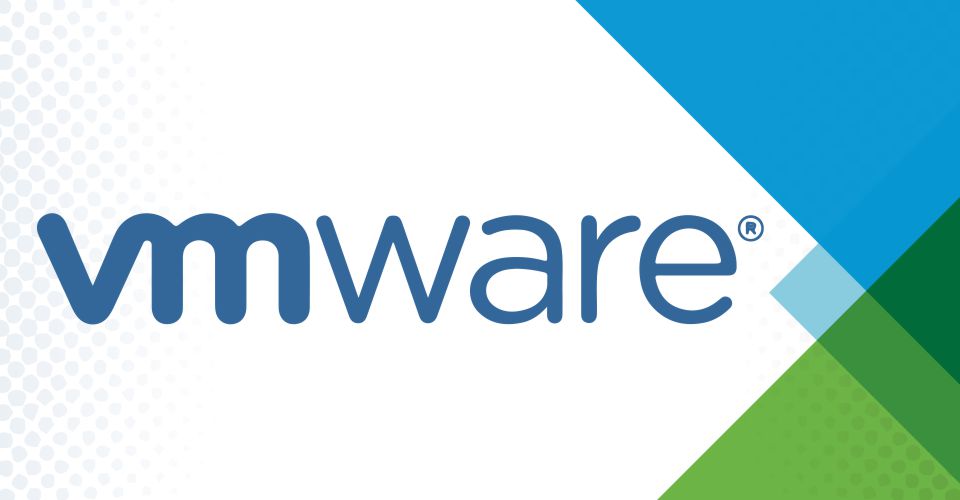
آموزش نصب نرمافزار VMware
قبل از اینکه بخواهید نرمافزار VMware را نصب کنید باید تنظیمات رایانه میزبان را مورد بررسی قرار دهید تا بتوانید محیط مناسبی را برای نصب نرمافزار فراهم کنید. بهگونهای که تمامی پیشنیازهای نرمافزاری و سختافزاری لازم برای نصب این نرمافزار را بررسی کنید. در ادامه به برخی از منابع سختافزاری مورد نیاز جهت نصب و پیادهسازی این نرمافزار اشاره خواهیم کرد.
نکات حائز اهمیت در منابع سختافزاری برای نصب VMware
همانطور که اشاره کردیم تکنولوژی مجازیسازی موجب میگردد منابع سرور شما به صورت مجازی به شکل اختصاصی دربیایند یعنی هر ماشین مجازی در شبکه دارای یک سیستمعامل مجزا خواهد بود که از هستههای پردازنده سرور و یا کامپیوتر میزبان استفاده میکند.
بهترین راهکار برای داشتن یک ماشینمجازی قدرتمند با عملکرد بالا در شبکه این است که از تمامی هستههای ماشین میزبان بر روی ماشینمجازی خود استفاده نکنید. برای درک بهتر این مسئله بهتر است به این مثال توجه کنید فرض کنید سیستم میزبانی که ماشین مجازی شما از هستههای پردازنده آن استفاده میکند دارای یک پردازنده چهار هستهای میباشد .
بهترین کار برای تقسیم پردازنده چهار هستهای سیستم میزبان به ماشینهای مجازی در شبکه این است که به هر ماشین مجازی در شبکه تنها یک هسته از پردازنده سیستم میزبان را اختصاص دهید تا تمامی ماشینهای مجازی موجود در شبکه به راحتی بتوانند از هستههای پردازنده سیستم میزبان استفاده کنند.
این مسئله در زمینه سایر منابع سختافزاری سیستم میزبان نیز وجود دارد از اینرو به شما پیشنهاد میکنیم که برای اختصاص دادن منبع سختافزاری سیستم میزبان به یک ماشین مجازی در شبکه از تمام آن منبع سختافزاری استفاده نکنید چراکه درنهایت موجب کاهش کارایی شبکه میشود. کاهش کارایی شبکه نیز ارتباط مستقیمی با کاهش راندمان کاربران در شبکه دارد.
توجه داشته باشید منظور از مثالی که در این مقاله زدیم این نیست که اگر پردازنده سیستم میزبان شما دارای چهار هسته بود تنها میتوانید از چهار ماشین مجازی در شبکه استفاده کنید تا هر یک از چهار هسته را به یکی از ماشینهای مجازی اختصاص دهید چراکه انتخاب تعداد هسته پردازنده براساس اصل مشخصی نیست بهگونهای که شما میتوانید حتی یک هسته پردازنده را بین چندین ماشین مجازی در شبکه تقسیمبندی کنید.









